revit建筑结构建模构件命名规则(附表)2014.4.9
- 格式:xls
- 大小:11.00 KB
- 文档页数:2


建模基础1、建模方法1.1、建模原则根据不同阶段的模型精度要求建立模型。
一般情况下所有对象空间几何信息必须与设计意图相一致,材料定义正确,构件命名能尽量多地表现构件位置、几何属性。
构件的类型尽量和建筑实际构件属性保持一致。
不同的专业宜加载相应专业的样板文件进行建模。
1.2、软件中土建模型绘制方法适用于无特殊模型应用要求的情况,若对模型有特殊的应用要求,如使用第三方BIM软件平台对模型进行工程量统计,则应根据应用要求制定对应的建模规范据不同阶段的模型精度要求建立模型。
1.2.1、建筑专业(1)墙(幕墙):使用建筑“墙”功能,增高至同层高,墙的绘制方式应为从下到上(放置方式选“高度”);为避免墙的构造形式的过多,墙体装饰层与基层采用分开建模,完成后用“连接”命令合在一起:墙体的开洞一般采用“编辑轮廓”命令现绘制,楼梯中间隔墙采用“编辑轮廓”命令实现绘制。
(2)女儿墙:使用建筑“墙”功能,绘制方法同一般墙,顶部压顶通过“墙饰条”工具实现。
(3)楼板:通过“楼板”功能创健。
区分建筑面层和结构层,分别建模:室外小坡道、小踏步可用楼板工具中的“楼板边缘”命令绘制:楼地面散水可以用“楼板”命令绘制。
通过“修改子图元”命令实现,以减小项目文件体量;汽车坡道统一使用“楼板”工具绘制,坡度通过“修改子图元”命令实现,形状通过“坚井”工具实现。
(4)门窗:根据施工图中门窗表、剖立面图纸,创建相应形状的门、窗族,保证名称、形状、尺寸、构件材质准确。
(5)楼梯:采用“楼梯”工具绘制,异形楼梯使用“楼梯”功能中的“按草图”绘制,在属性中定义形状、长度,确定标高、踢面数等属性信息。
(6)栏杆、扶手:使用“栏杆扶手”功能,绘制轨迹,如果图纸有要求,可通过“编辑类型”工具,定义扶手高度,栏杆形式,并定义横竖杆件或其他构件材质。
(7)特殊构件:对于较单一构件,建立“内建模型”,构件族类别符合实际,并赋予相关构件信息属性;对于重复性较高构件,可建立族文件载入项目,要族几何尺寸符合现场实际,可修改定义构件信息属性。

BIM构件命名规则
对于某一建筑物的组成部分而言,构建吧的名称一般按照从小到大,逐渐细化的方式进行命名,一般可按照如下规则:
专业-楼层-构件类型名称-特征信息-其他特征
注:对于专业,一般分为建筑、结构设备,分别用字母“A” “S” “MEP”,对于MEP,其中M表示机械,E表示电气,P表示管道。
例如:”S-1F结构柱-600*600-C50”、“A-1F-推拉窗-TLC1520-铝合金”等。
模型精度
BIM模型精度,为美国建筑协会(简称AIA)提出的Level Of Details(简称为LOD等级)。
LOD 被定义为5个等级,用于描述BIM模型从低级、近似概念化的程度(概念设计)到做高级,。

常用构件代号规定:将构件的名称用代号表示。
表示方法:用构件名称的汉语拼音字母中的第一字母表示。
如:圈梁QL 过梁GL 屋面板WB框架KJ 阳台YT 现浇板XB CTB是承台板特性匹配命令:maNQGJZ 构造边缘转角墙柱FBZ 扶壁柱LKQMKWQGAZ构造边缘暗柱JZL 井字梁WYKL屋面框架预应力梁、YL预应力梁FDL封堵梁LaeYAZ约束边缘暗柱YYZ约束边缘翼墙柱YJZ约束边缘转角墙柱GAZ构造边缘暗柱GDZ构造边缘端柱AZ非边缘暗柱梁的尺寸标高是不是和板的标高一致的一、箍筋表示方法:⑴φ10@100/200(2) 表示箍筋为φ10 ,加密区间距100,非加密区间距200,全为双肢箍。
⑵φ10@100/200(4) 表示箍筋为φ10 ,加密区间距100,非加密区间距200,全为四肢箍。
⑶φ8@200(2) 表示箍筋为φ8,间距为200,双肢箍。
⑷φ8@100(4)/150(2) 表示箍筋为φ8,加密区间距100,四肢箍,非加密区间距150,双肢箍。
一、梁上主筋和梁下主筋同时表示方法:⑴3Φ22,3Φ20 表示上部钢筋为3Φ22, 下部钢筋为3Φ20。
⑵2φ12,3Φ18 表示上部钢筋为2φ12, 下部钢筋为3Φ18。
⑶4Φ25,4Φ25 表示上部钢筋为4Φ25, 下部钢筋为4Φ25。
⑷3Φ25,5Φ25 表示上部钢筋为3Φ25, 下部钢筋为5Φ25。
二、梁上部钢筋表示方法:(标在梁上支座处)⑴2Φ20 表示两根Φ20的钢筋,通长布置,用于双肢箍。
⑵2Φ22+(4Φ12)表示2Φ22 为通长,4φ12架立筋,用于六肢箍。
⑶6Φ25 4/2 表示上部钢筋上排为4Φ25,下排为2Φ25。
⑷2Φ22+ 2Φ22 表示只有一排钢筋,两根在角部,两根在中部,均匀布置。
三、梁腰中钢筋表示方法:⑴G2φ12 表示梁两侧的构造钢筋,每侧一根φ12。
⑵G4Φ14 表示梁两侧的构造钢筋,每侧两根Φ14。
⑶N2Φ22 表示梁两侧的抗扭钢筋,每侧一根Φ22。
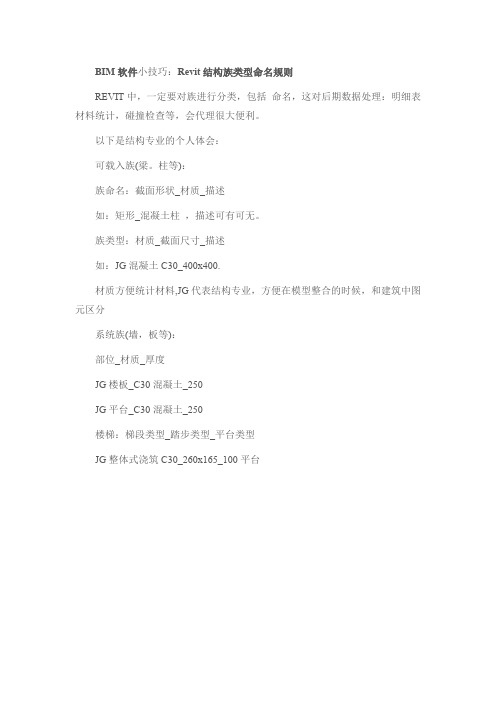
BIM软件小技巧:Revit结构族类型命名规则
REVIT中,一定要对族进行分类,包括命名,这对后期数据处理:明细表材料统计,碰撞检查等,会代理很大便利。
以下是结构专业的个人体会:
可载入族(梁。
柱等):
族命名:截面形状_材质_描述
如:矩形_混凝土柱,描述可有可无。
族类型:材质_截面尺寸_描述
如:JG混凝土C30_400x400.
材质方便统计材料,JG代表结构专业,方便在模型整合的时候,和建筑中图元区分
系统族(墙,板等):
部位_材质_厚度
JG楼板_C30混凝土_250
JG平台_C30混凝土_250
楼梯:梯段类型_踏步类型_平台类型
JG整体式浇筑C30_260x165_100平台。

Mobile MD命名一览Pro/e WF2.0快捷键2008-4-22Pro/e命名一览mobile模具英语术语模具述语一、入水:gate进入位:gate location水口形式:gate type大水口:edge gate细水口:pin-point gate水口大小:gate size转水口:switching runner/gate唧嘴口径:sprue diameter二、流道: runner热流道:hot runner,hot manifold热嘴冷流道: hot sprue/cold runner唧嘴直流: direct sprue gate圆形流道:round(full/half runner流道电脑分析:mold flow analysis流道平衡:runner balance热嘴:hot sprue热流道板:hot manifold发热管:cartridge heater探针: thermocouples插头:connector plug插座:connector socket密封/封料:seal三、运水:water line喉塞:line lpug喉管:tube塑胶管:plastic tube快速接头:jiffy quick connector plug/socker四、模具零件:mold components三板模:3-plate mold二板模:2-plate mold边钉/导边:leader pin/guide pin边司/导套:bushing/guide bushing中托司:shoulder guide bushing中托边L:guide pin顶针板:ejector retainner plate托板:support plate螺丝:screw管钉:dowel pin开模槽:ply bar scot内模管位:core/cavity inter-lock顶针:ejector pin司筒:ejector sleeve司筒针:ejector pin推板:stripper plate缩呵:movable core,return core core puller 扣机〔尼龙拉勾〕:nylon latch lock斜顶:lifter模胚〔架〕:mold base上内模:cavity insert下内模:core insert行位〔滑块〕:slide镶件:insert压座/斜鸡:wedge耐磨板/油板:wedge wear plate压条:plate撑头: support pillar唧嘴:sprue bushing挡板:stop plate定位圈:locating ring锁扣:latch扣鸡:parting lock set推杆:push bar栓打螺丝:S.H.S.B顶板:eracuretun活动臂:lever arm分流锥:spure sperader水口司:bush垃圾钉:stop pin隔片:buffle弹弓柱:spring rod弹弓:die spring中托司:ejector guide bush中托边:ejector guide pin镶针:pin销子:dowel pin波子弹弓:ball catch喉塞: pipe plug锁模块:lock plate斜顶:angle from pin斜顶杆:angle ejector rod尼龙拉勾:parting locks活动臂:lever arm复位键、提前回杆:early return bar气阀:valves斜导边:angle pin术语:terms承压平面平衡:parting surface support balance模排气:parting line venting回针碰料位:return pin and cavity interference模总高超出啤机规格:mold base shut hight顶针碰运水:water line interferes withejector pin料位出上/下模:part from cavith (core) side模胚原身出料位:cavity direct cut on A-plate,core direct cut on B-plate. 不准用镶件:Do not use (core/cavity) insert用铍铜做镶件:use beryllium copper insert初步〔正式〕模图制定:preliinary (final) mold design 反呵:reverse core弹弓压缩量:spring compressed length稳定性好:good stability,stable强度不够:insufficient rigidity均匀冷却:even cooling扣模:sticking热膨胀:thero expansion公差:tolorance铜公(电极〕:copper electrode。
BIM命名规则一.意义BIM 命名规则和设计师的设计行为、项目数据管理模式、协同工作流程、最终交付的BIM 成果等密切相关,且影响重大:1.对设计行为影响BIM 设计经常需要在多文件、多专业间进行文件链接、数据信息共享与传递、数据统计、视图显示及构件样式(涉及建筑设计制图标准等)控制等,那么统一、规范的数据级BIM 命名规则,将加大地提高上述工作的工作效率和成果质量,意义重大。
例如:同一个项目结构专业的多个Revit 项目文件中,同一类墙构件(例如300 厚的混凝土墙),如使用相同的墙构件命名规则,则可以跨文件快速统计整个项目该类型墙的混凝土工程量,且可以通过相同设置的过滤器(跨文件BIM 标准传递)控制该墙在各个文件中所有平面图中的显示及打印出图。
2。
对项目数据管理模式影响BIM 设计各阶段将产生大量BIM 项目文件、及由BIM 项目文件导出、打印产生的大量相关延伸BIM 成果文件(BIM 浏览模型、BIM 碰撞报告、BIM 模拟分析报告、PDF 图纸、DWG 图纸等),加上项目前期的基本资料、往来稳当、最终交付和归档文件等.高效地存储、共享、管理、检索海量项目文件,BIM 文件级命名规则将起到重要的作用。
例如所有文件、文件夹的命名(项目编号、阶段代码、子项代码、专业代码、功能区等重要识别标记),及文件夹目录结构关系与深度等,都将影响设计及管理工作的效率和质量.3。
对协同工作流程影响前述BIM 构件的数据级命名规则、文件级命名规则,对BIM 设计在多文件、多专业间的文件链接关系、BIM 信息传递、BIM 协同工作流程(包括提资、校审、碰撞检查、施工模拟等)影响重大。
例如:相同命名规则的多个Revit 项目文件导出为NWC 文件后,可以在Navisworks 软件中使用命名规则中的关键字段快速设置过滤不同的构件集,然后进行碰撞检查、施工模拟等后续BIM 协同工作。
4。
对最终交付BIM 成果影响命名规则对BIM 成果的影响,除BIM 模型质量、BIM 图纸(信息完整、图面美观等)等的影响外,最重要的影响体现在,由BIM 模型成果能否高效得到其他需要的、满足需要的BIM 成果(BIM 浏览模型、BIM 算量统计、CAD 图纸、各项经济技术指标等)。
Revit操作案例——广联达案例工程二、软件介绍2.1菜单选项设置双击打开软件,首先打开左侧主菜单栏,下角选项。
可以设置文件保存时间、保存位置、界面颜色等常规设置。
保存时间:Revit中即时保存文件,根据保存时间存为不同版本,方便用户查看并使用不同的版本,所以我们保存时要建一个文件夹方便查看不同版本的文件。
保存位置:文件保存位置主要是项目样板文件,项目文件以及族库的位置,都是软件安装时默认的位置不建议修改,如果自己自建样板和族时要保存到库里以便后续使用。
绘图板颜色:正常打开时绘图板背景是白色的,不利于看图。
在选项中图形颜色中选择反转背景色,就会变成黑色背景。
2.2应用程序菜单提供对常用文件操作的访问,例如“新建”、“打开”和“保存”。
还允许您使用更高级的工具(如“导出”和“发布)来管理文件。
单击打开应用程序菜单。
要查看每个菜单项的选择项,请单击其右侧的箭头。
然后在列表中单击所需的项。
作为一种快捷方式,您可以单击应用程序菜单中(左侧)的主要按钮来执行默认的操作。
最近使用的文档在应用程序菜单上,单击“最近使用的文档”按钮,可以看到最近所打开文件的列表。
使用该下拉列表可以修改最近使用的文档的排序顺序。
使用图钉可以使文档始终留在该列表中,而无论打开文档的时间距现在多久。
打开的文档在应用程序菜单上,单击“打开的文档”按钮,可以看到在打开的文件中所有已打开视图的列表。
从列表中选择一个视图,以在绘图区域中显示。
快速访问工具栏快速访问工具栏包含一组默认工具。
您可以对该工具栏进行自定义,使其显示您最常用的工具。
主要包括打开、保存、撤销、注释、字体、三维、剖面,切换视图等常用命令。
2.3软件操作1.新建项目新建项目有三种方式。
第一种,打开软件初始界面有直接的新建项目。
第二种打开应用程序菜单栏,选择新建项目。
第三种就是直接在软件操作界面打开项目样板文件,直接建立项目。
2.样板文件的选择:通常revit设计时建筑和结构是分开的,所以建筑师和结构师分别采用不同的样板文件。
Revit建筑设计之构件Revit构件介绍:在Revit中,构件用于对通常需要现场交付和安装的建筑图元(例如门、窗、家具等)进行建模。
构件是可载入族的实例,并以其他图元(即系统族的实例)为主体。
例如,门以墙为主体,而诸如桌子等独立式构件以楼板或标高为主体。
Revit包含许多已经定义的构件。
要创建其他构件,可以使用“族编辑器”进行定义。
请参见创建可载入族。
本节介绍如何放置和移动门窗以外的构件;门窗构件是使用其他工具进行放置的。
(请参见门和窗。
)Revit放置构件:使用此步骤可以将独立构件放置到项目视图中。
1.打开适用于要放置的构件类型的项目视图。
例如,可以在平面视图或三维视图中放置桌子,但不能在剖面视图或立面视图中放置。
2.在功能区上,单击(放置构件)。
在哪里?o“建筑”选项卡“构建”面板(放置构件)o“结构”选项卡“模型”面板“构件”下拉列表(放置构件)o“系统”选项卡“模型”面板“构件”下拉列表(放置构件)3.在“属性”选项板上方的类型选择器中,选择所需的构件类型。
如果所需的构件族尚未载入到项目中,请单击“修改| 放置构件”选项卡“模式”面板(载入族)。
之后,在“载入族”对话框中定位到适当的类别文件夹,选择族,然后单击“打开”以将该族添加到类型选择器。
4.如果选定构件族已定义为基于面或基于工作平面的族(请参见此过程后面的“注意”部分),请在“修改| 放置构件”选项卡>“放置”面板上单击下列选项之一:o放置在垂直面上。
此选项仅用于某些构件,仅允许放置在垂直面上。
o放置在面上。
此选项允许在面上放置,且与方向无关。
o放置在工作平面上。
此选项需要在视图中定义活动工作平面(请参见设置并显示工作平面)。
可以在工作平面上的任何位置放置构件。
5.在绘图区域中,移动光标直到构件的预览图像位于所需位置。
6.如果要修改构件的方向,请按空格键以通过其可用的定位选项旋转预览图像。
7.当预览图像位于所需位置和方向后,单击以放置构件。